ホーム > FAQ > カテゴリ:[更新チェック]
Yahoo! 掲示板を購読するには
(目次)
1.概要
ここでは、ScriptBrowserK の更新チェック機能を利用して Yahoo!掲示板を購読するための設定方法を解説します。
Yahoo! 掲示板は、RSSリーダを使用して新着をチェックすることができますが、本文を取得することは出来ません。
ScriptBrowserK では、本文を自動的にダウンロードして一括して表示することができます。
なお、動作の確認は執筆時(2009/06/16)に行いました。掲示板の構成が更新された場合など、上手く動作しなくなる可能性があります。あらかじめご了承ください。
2.事前準備
まず、Yahoo! 掲示板の本文を取り込むためのフィルタを設定します。
この設定は1度行うだけで大丈夫です。
- 拡張機能「更新チェック」が有効になっていない場合は、有効にします。
(参照)拡張機能を有効にするには - 更新チェックパネルを表示します。([表示]メニューの[パネル]-[更新チェックパネル]を実行する)
- 更新チェックパネルのツールバーの[汎用フィルタの編集ボタン](
 )をクリックします。
)をクリックします。
[汎用フィルタの編集]画面が表示されます。
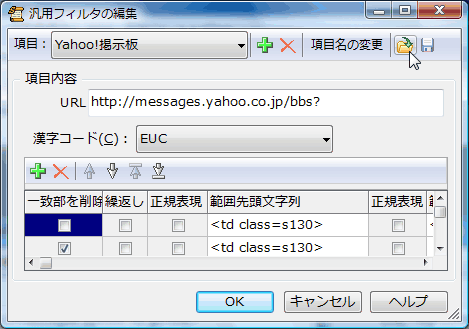
[汎用フィルタの編集]画面で「Yahoo!掲示板.sbf」を読み込んだ状態 - ツールバー内の[ファイルから読み込み](
 )ボタンをクリックして、下の ZIPファイル内の「Yahoo!掲示板.sbf」を読み込みます。
)ボタンをクリックして、下の ZIPファイル内の「Yahoo!掲示板.sbf」を読み込みます。
YahooMessagesSbf.zip(1KB) - [OK]ボタンをクリックして画面を閉じます。
これで、Yahoo! 掲示板の本文を取り込む設定が終了しました。
3.掲示板の登録方法
更新チェックパネルにYahoo! 掲示板を登録するには下記の操作を行います。
- 購読したいYahoo! 掲示板を表示します。ここでは、「ゲオの掲示板」を例にとって解説します。
-
掲示板のページを表示すると ScriptBrowserK のステータスバーにRSSアイコン(
 )が表示されます。
)が表示されます。
そのアイコンをクリックして ゲオのRSS を更新チェックパネルに登録します。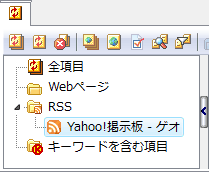
ゲオの掲示板の RSS を更新チェックパネル
に登録した状態 - 登録したRSS項目を右クリックして、ショートカットメニューの[プロパティ]を実行します。
- [更新チェック項目のプロパティ]画面で、[RSS]タブを選択します。
[本文も取り込む(掲示板用)]をチェックします。
更新チェック項目のプロパティ画面
以上です。
4.掲示板の新着投稿を表示する
掲示板の新着投稿を表示するには、下記の操作を行います。
- [ツール]-[全て更新チェック]メニューを実行する。
- 更新チェックが終了したら、[ツール]-[未読を表示]メニューを実行する。
すると、新規に投稿された投稿がブラウザ部分に表示されます。
5.注意点
(1)投稿本文は新規投稿分から取得されます。RSS 登録時の投稿の本文も取得したい場合は、更新チェックパネル右側で投稿(項目)を全て削除してから再度更新チェックを実行して下さい。
(2)取得した本文は、RSS から項目が消えるときに一緒に削除されます。項目が削除されないようにするには項目をマークします。
項目をマークするには、マークしたい項目を選択して、ショートカットメニューの[マーク]で「マークA~C」のいずれかを指定して下さい。(下図)
ただし、ScriptBrowserK は、取得した本文の内容を全てメモリ上に保持する仕様になっています。あまり多くの本文をマークするとメモリの使用量が増えるので注意して下さい。
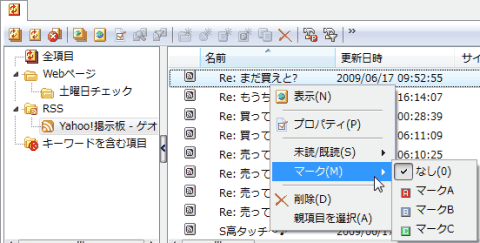 |
| マークメニューを表示した状態 |
以上です。
(2008/06/17)
